Các phương thức siêu hay ho để bật trạng thái trên Facebook, Messenger
Xem nhanh
Facebook và Messenger - ứng dụng mạng xã hội không còn quá lạ lẫm với hầu hết mọi người nhờ vào nhiều tiện ích mà nó mang lại. Trong khoảng thời gian mới đây, cả hai đã đồng thời cập nhật nhiều tính năng mới và bật trạng thái trên Facebook, Messenger là một trong số đó.
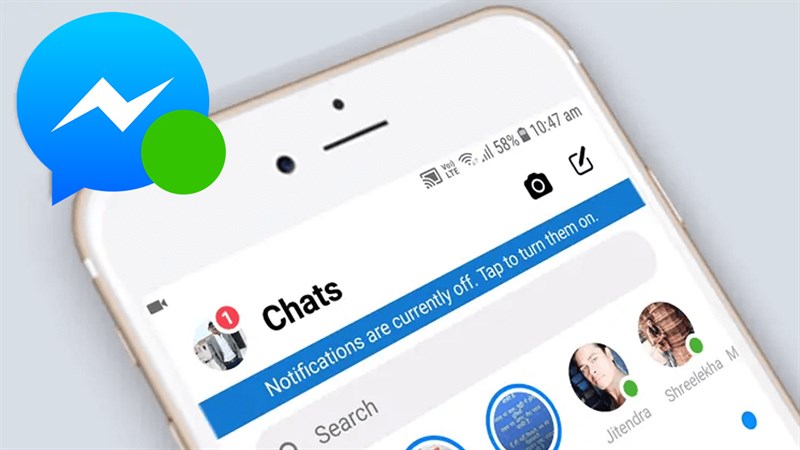
Hướng dẫn bật trạng thái trên Facebook, Messenger
Trạng thái hoạt động là một kiểu biểu hiện để bạn bè và người liên hệ biết là tại thời điểm này bạn có đang dùng ứng dụng hay không. Và nó được thể hiện qua dấu chấm màu xanh ngay bên cạnh hình nền avatar. Và để kích hoạt tính năng này thì nhanh nhanh áp dụng các thủ thuật dưới đây.
Tiến hành cập nhật phiên bản Facebook, Messenegr mới nhất
Nếu bạn đã thử tự mình mò mẫm một hồi lâu nhưng vẫn không thể mở được thì có thể phiên bản ứng dụng hiện tại trên máy đã cũ và chưa được cài đặt tính năng mới của nhà sản xuất. Việc bây giờ bạn cần làm là cập nhật bản Facebook và Messenger gần đây nhất là được.
Xem thêm: Cách khôi phục tính năng hẹn hò trên Facebook hiệu quả
Cập nhật phiên bản Facebook và Messenger mới trên Android
Truy cập vào CH Play => Nhập tên Facebook để tìm kiếm ứng dụng => Nhấn chọn nút Cập nhật
Lưu ý: Nếu không có nút Cập nhật mà thay vào đó là nút Mở thì có nghĩa ứng dụng trên máy là phiên bản mới nhất.
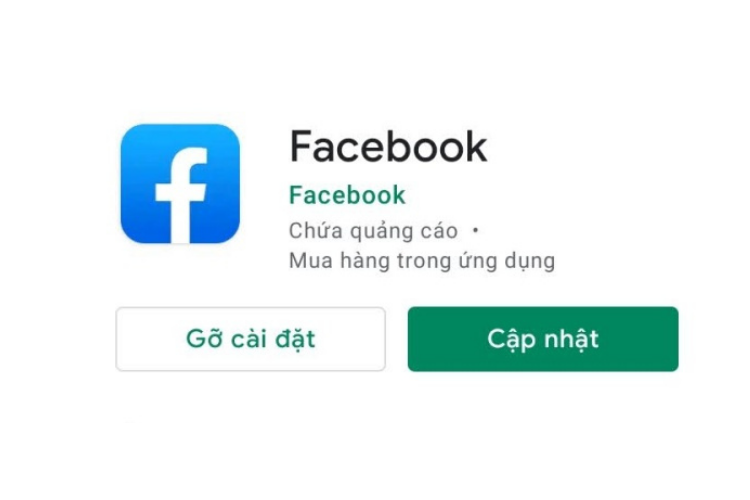
Có thể bạn quan tâm: Cách dịch tin nhắn trên Messenger dễ nhất
Quy trình tự động cập nhật ứng dụng trên điện thoại Android
-
Đi đến CH Play => Bấm chọn vào ảnh đại diện của bạn trên góc phải màn hình
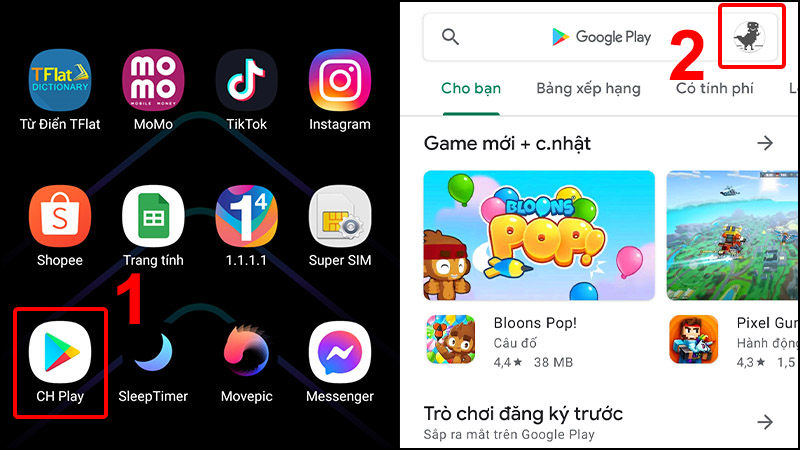
-
Nhấp vào Cài đặt => Chọn mục Lựa chọn ưu tiên về mạng.
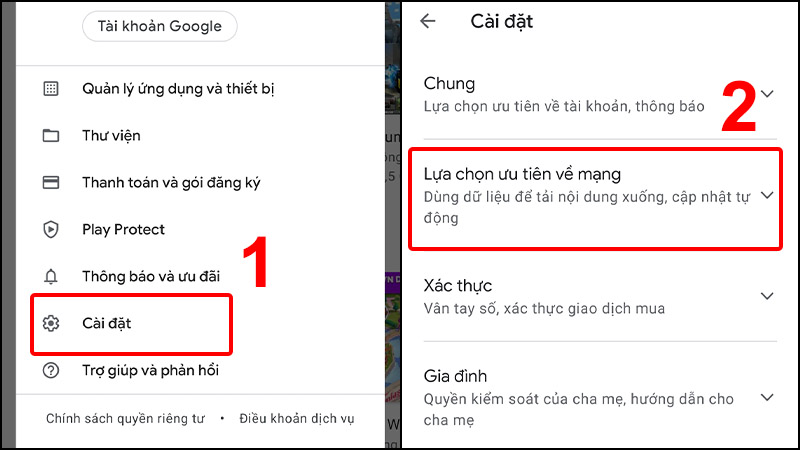
- Ấn vào Tự động cập nhật ứng dụng => Chọn hình thức cập nhật mà bạn muốn => Nhấn Xong. Từ đó, điện thoại của bạn sẽ tự cập nhật những bản ứng dụng mới mỗi khi nhà sản xuất phát hành.
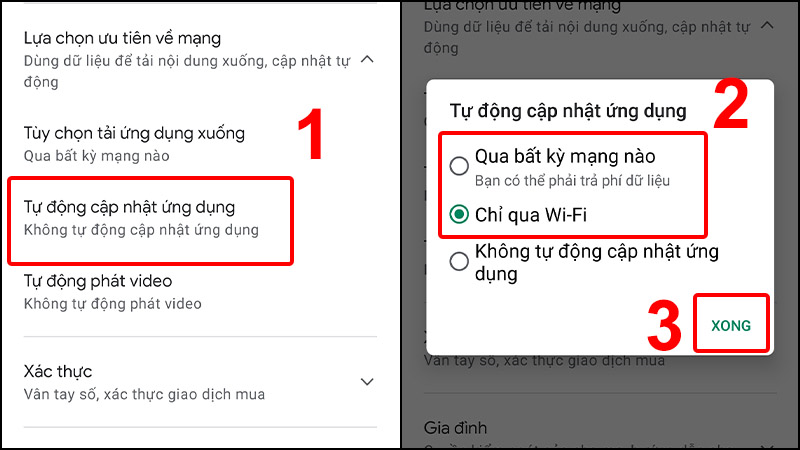
Cập nhật phiên bản Facebook và Messenger mới trên iOS
-
Mở App Store => Ấn chọn biểu tượng tài khoản của bạn.
-
Tìm kiếm Facebook => Nhấn chọn Cập nhật là xong
Lưu ý: Nếu chỉ xuất hiện nút mở thì ứng dụng trên thiết bị của bạn đã là bản đầy đủ nhất rồi.
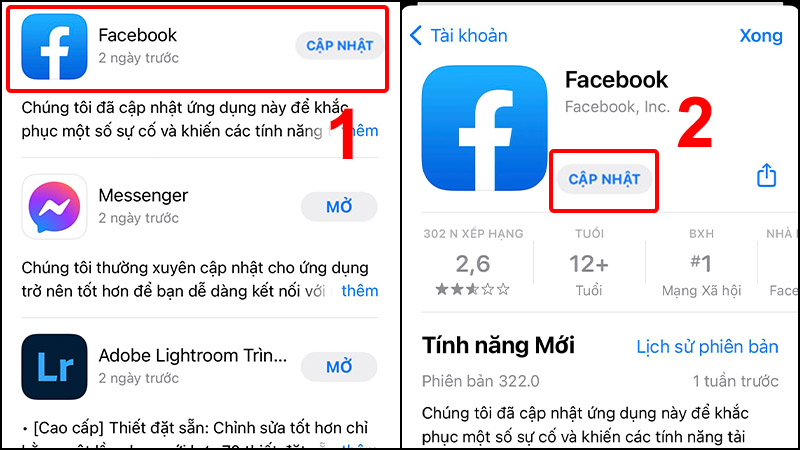
Quy trình tự động cập nhật ứng dụng trên điện thoại iOS
-
Vào mục Cài đặt => Nhấn chọn App Store.
-
Tại mục Tải về tự động, bạn bật công tắc Cập nhật ứng dụng là xong.
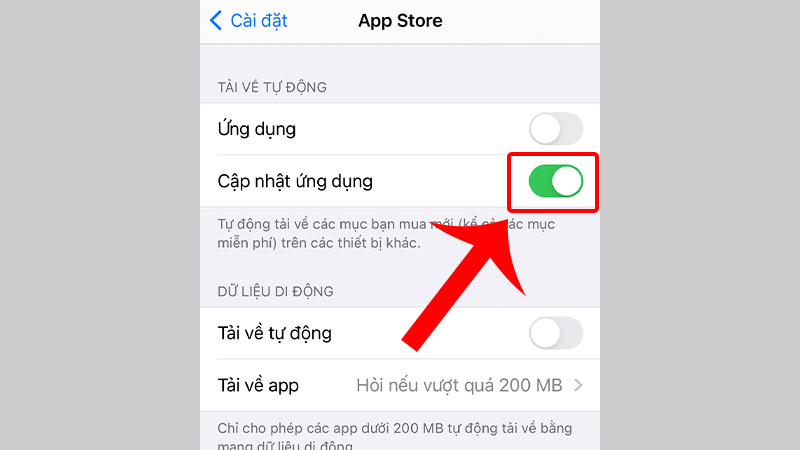
Thử đăng xuất và đăng nhập lại
Đôi lúc ứng dụng không thể kết nối mạng được hay hệ thống trên máy bị lỗi khiến quá trình bật trạng thái trên Facebook, Messenger bị ngắt quãng. Lúc này, bạn hãy đăng xuất tài khoản rồi đăng nhập lại lần nữa và tiếp tục thực hiện lại.
-
Nhấp vào biểu tượng 3 dấu ngạch ngang bên phải màn hình.
-
Kéo xuống => Nhấn chọn Đăng xuất => Tiếp tục Đăng nhập lại là hoàn tất.
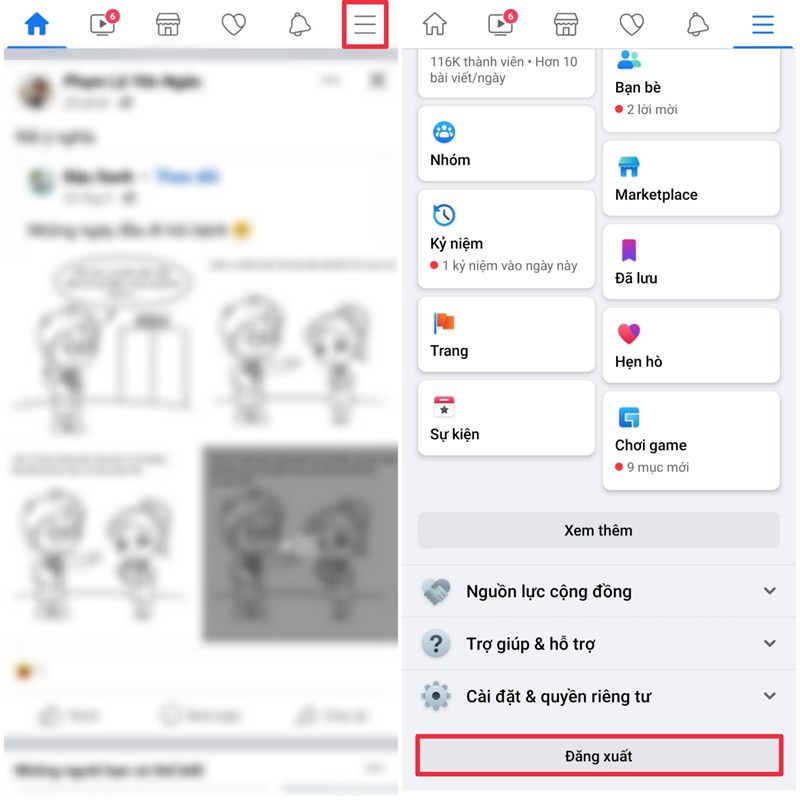
Bật trạng thái trên Facebook, Messenger một lần nữa
Trong trường hợp ứng dụng trên máy của bạn đã là thiết bị mới nhất nhưng tính năng này vẫn không dùng được thì hãy thử mở lại
Kích hoạt tiện ích trạng thái hoạt động trên Facebook
-
Bấm vào biểu tượng 3 dấu sọc ngang => Kéo chọn Cài đặt & quyền riêng tư => Chọn tiếp Cài đặt.
-
Tại mục Đối tượng và chế độ biểu thị, bạn chọn tiện ích Trạng thái hoạt động => Gạt công tắc sang phải.
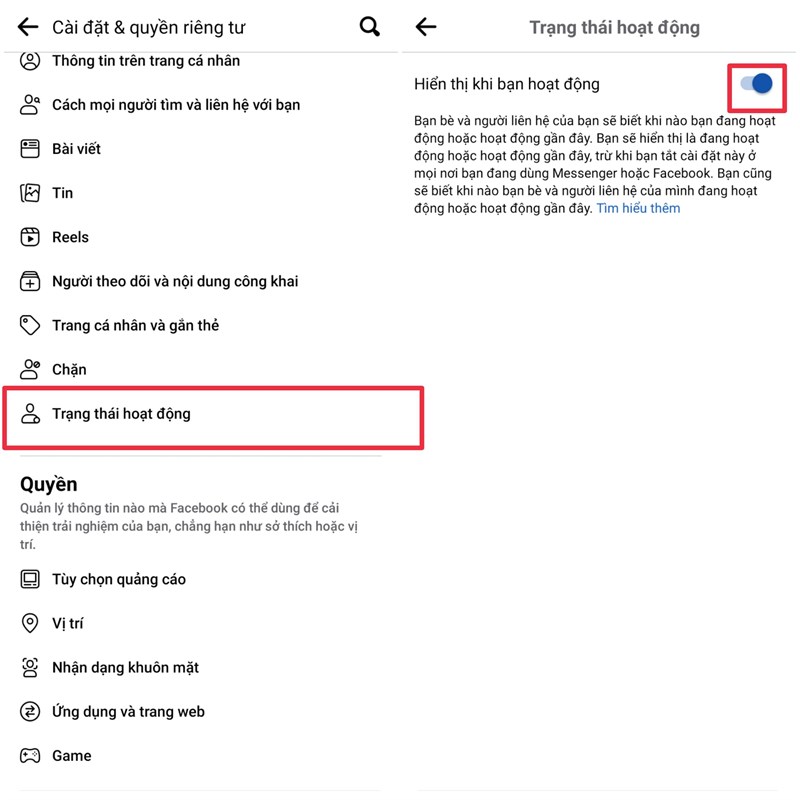
Kích hoạt tiện ích trạng thái hoạt động trên Messenger
Bấm vào biểu tượng ảnh đại diện => Cuộn xuống rồi chọn Trạng thái hoạt động => Tiến hành bật cả hai tùy chọn Hiển thị khi bạn hoạt động và Hiển thị khi các bạn cũng đang hoạt động là xong.
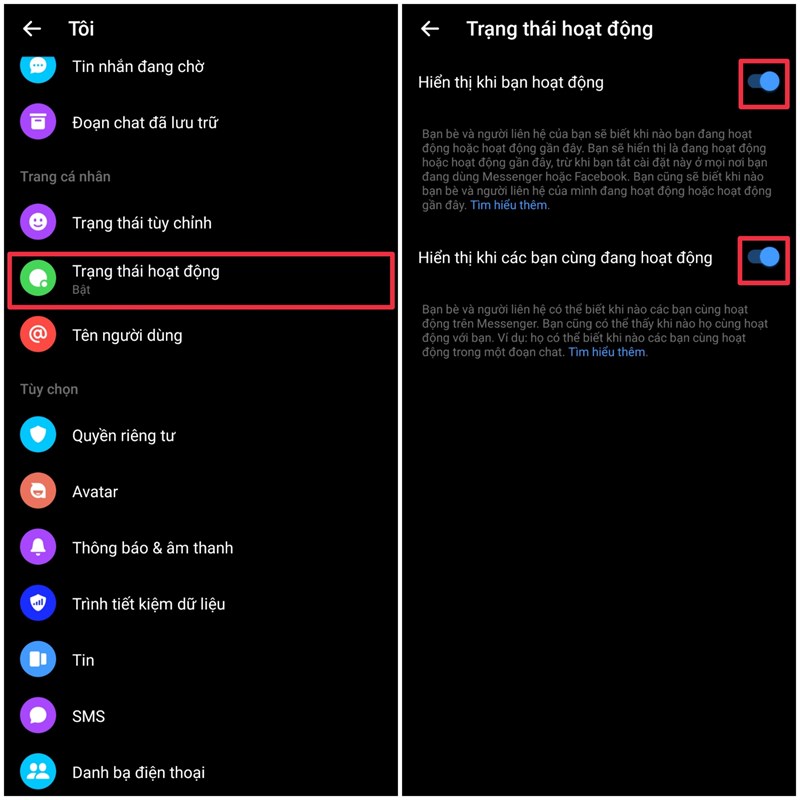
Với những cách này bạn hoàn toàn có thể tự mình thực hiện bật trạng thái trên Facebook, Messenger tại nhà. Tuy nhiên, khi bạn đã thử nhiều lần nhưng vẫn không được thì chứng tỏ lỗi nằm ở việc linh kiện của thiết bị trục trặc. Vậy thì phải nhanh chóng đến Bệnh Viện Điện Thoại, Laptop 24h hoặc liên hệ số hotline 19000213 để được trung tâm hỗ trợ và tư vấn sửa chữa.
Bài liên quan
Friday, 25/04/2025
Nguyên nhân điện thoại Samsung bị nóng khi sạc pin là gì? Cách khắc phục tình trạng này như thế nào? Hãy cùng tìm hiểu...
Thursday, 24/04/2025
Lỗi pin ảo Samsung là tình trạng phổ biến khiến nhiều người dùng hoang mang: máy còn 40% nhưng tự sập nguồn, sạc mau...
Wednesday, 23/04/2025
Có nên thay pin Samsung khi điện thoại có những dấu hiệu pin bị lỗi không? Cùng tham khảo ngay bài viết này nhé.
Tuesday, 22/04/2025
iPhone bị sập nguồn khi vẫn còn pin là lỗi gì? Hãy cùng tìm nguyên nhân và cách khắc phục đơn giản ngay bài viết này...











 Sửa Điện Thoại
Sửa Điện Thoại
















Hỗ trợ hỏi đáp 24/7 ( 0 bình luận )
Xem thêm
Thu gọn